Når du bruger scanneren på din computer, hvis du ser denne fejlmeddelelse 'Ingen scannere blev fundet', Rolig. Der er noget forbindelsesproblem mellem din scanner og din computer, og det er grunden til, at fejlmeddelelsen vises. Følg disse nemme rettelser for at løse problemet på din computer.
Fix 1 - Kontroller forbindelsesindstillingerne
I de fleste tilfælde er problemet med kablerne, der forbinder scannerne til din computer.
1. Sluk for scanneren.
2. Frakobl derefter scanneren fra din computer.
3. Derefter skal du tilslutte scanneren til en anden USB-port på din computer.
4. Tænd for scanneren.
Derefter skal du prøve at scanne noget.
Hvis dette stadig ikke fungerer, skal du kontrollere scanneren med en anden maskine. Hvis
Fix 2 - Installer scanneren
Prøv at installere scanneren igen på din enhed.
1. Tryk på Windows-tast + R.
2. Skriv “kontrollere printere“. Klik derefter på “Okay”For at åbne indstillingerne Enheder og printere.
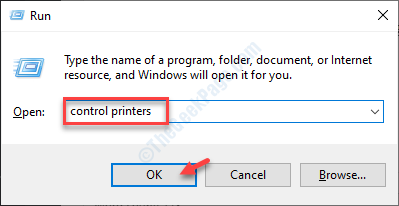
3. Her skal du bare klikke på “Tilføj en enhed”For at tilføje scanneren på din computer.
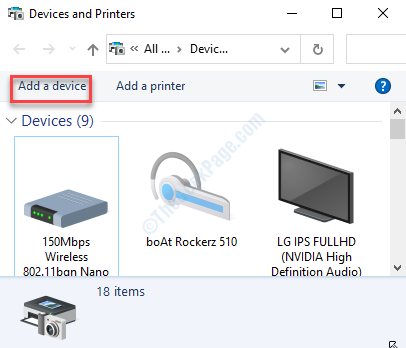
4. Lad Windows installere scanneren på din computer.
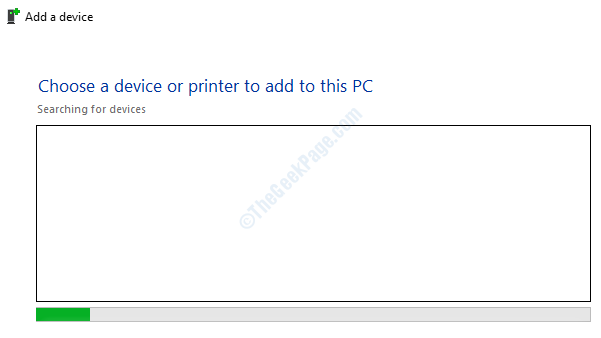
Hvis denne løsning ikke fungerer, skal du gå til den næste løsning.
Fix 3 - Opdater scannerenheden
Du kan opdatere scanneren for at løse problemet.
Inden du opdaterer driveren, skal du gå til scannerproducentens websted og derefter downloade den nyeste driver til din scanner.
1. Tryk på Windows-tast + X tasterne sammen.
2. Klik på “Enhedshåndtering“.

3. Udvid derefter “Billedbehandlingsenheder“.
4. Højreklik på scannerenheden, og klik derefter på “Opdater driver“.

5. Klik derefter på “Gennemse min computer efter drivere“.
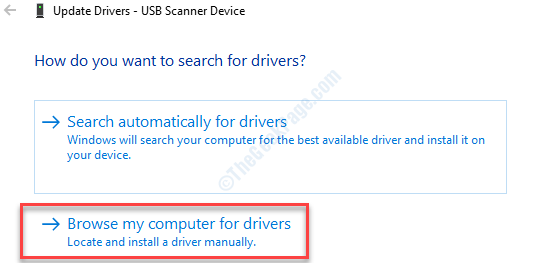
6. Klik på "Gennemse“.
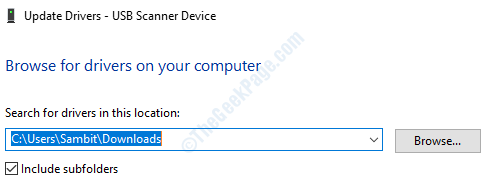
7. Gå nu til det sted, hvor filen er på din computer.
8. Vælg mappen og klik på “Okay“.
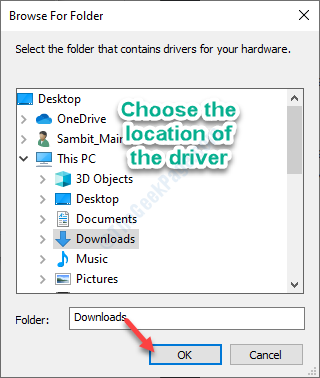
Vent til Windows installerer driveren fra mappen.
BEMÆRK–
Du kan også opdatere scannerdriveren ved at klikke på “Søg automatisk efter drivere“.
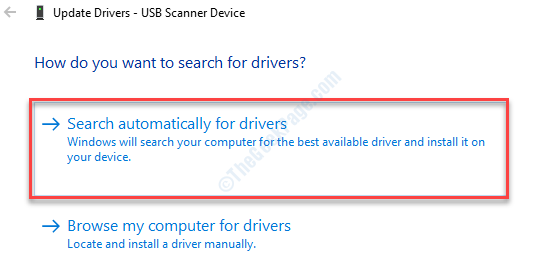
Dette lader Windows søge efter selve driveren og installere den.
Fix 4 - Unisntall og geninstaller scanneren
Afinstaller scannerdriveren fra din computer, og geninstaller den igen.
1. Skriv “devmgmt”I søgefeltet.
2. Så slå Gå ind for at få adgang til Enhedshåndtering.

3. Højreklik på scannerenheden, og klik på “Afinstaller enhed“.
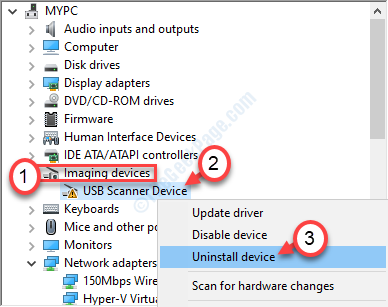
Hvis der er en bekræftelse, skal du klikke på “Ja“.
Derefter genstart din computer for at geninstallere scanneren på din computer.
Dit problem skal løses.

